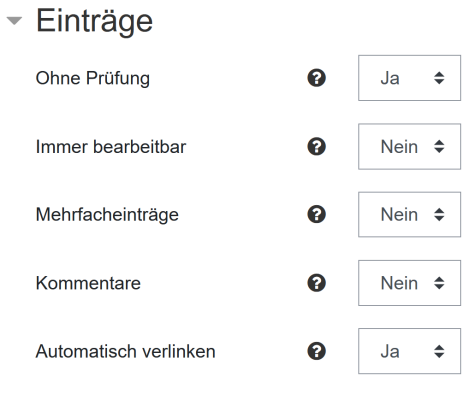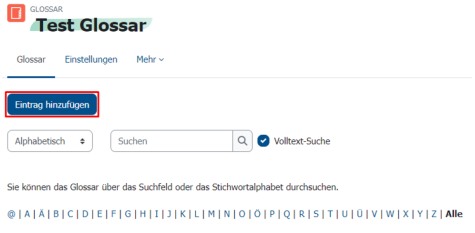Glossar erstellen
Ein Glossar ist eine Liste von Wörtern mit dazugehörigen Bedeutungserklärungen. Glossare eignen sich dafür Studierenden die Suche nach Definitionen bestimmter Begriffe zu erleichtern.
Mit dieser Aktivität können Studierende selbständig ein Wörterbuch mit Erläuterungen anfertigen. Lehrende können die Einträge prüfen und freischalten. Alternativ kann das Glossar auch von den Lehrende für Studierende aufgebaut werden.